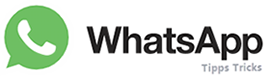WhatsApp Backup Sicherung erstellen und wiederherstellen bei iPhone und Android. Sicherungen an Computer oder Smartphone sind heute wichtiger als denn je. Das betrifft auch die Benutzer von WhatsApp. Bei den beliebten Messenger werden Tag für Tag wichtige Textnachrichten, Fotos, Videos und andere Dateien verschickt. Sichern Sie Ihre Chats egal ob Sie eine iPhone oder Android nutzen. Bei unserer Anleitung werden wir Euch zeigen wie Sie eine Sicherung von WhatsApp erstellen und wiederherstellen könnt.
WhatsApp Backup erstellen und wiederherstellen
Wie schnell kann es passieren das Sie Ihr Smartphone verlieren und der geht Kaputt. Gehen Sie auf Nummer sicher und erstellen Sie ein Backup von Ihrem WhatsApp Charts. Bei der Sicherung werden auch die Bilder und Videos mit gesichert. WhatsApp Backup sind wichtig, wie zeigen Euch wie Sie WhatsApp sichert und verlorene Chats wiederherstellen können.
WhatsApp Backup erstellen mit Android
Wenn Sie WhatsApp bei einem Android benutzen, stehen ihnen zwei Möglichkeiten zu Verfügung:
Erste Möglichkeit:
Bei der ersten Möglichkeit was auch automatisch aktiviert ist, wird jeden Morgen um 02:00 Uhr eine Sicherungskopie erstellt. Die Sicherung wird dabei automatisch auf dem verwendeten Android Telefon gespeichert.
Zweite Möglichkeit:
Bei der zweiten Möglichkeit werden die Daten online auf Google Drive gespeichert. Diese Option muss manuell aktiviert werden. Sie können selbst bestimmen, wie oft die Sicherung auf Google Drive gespeichert werden soll. Beispiel einmal, täglich, wöchentlich oder monatlich. Sie können bestimmen, ob die Videos mitgesichert werden sollen.
Um eine WhatsApp Backup mit Ihrem Android zu erstellen, machen Sie folgendes:
- Starten Sie WhatsApp
- Tippen Sie oben rechts auf die drei Punkte
- Tippen Sie auf das geöffnete Menü auf Einstellungen
- Tippen Sie auf Chats und weiter auf Chat-Backup
- Hier können Sie auf Sichern tippen.
Das Backup wird auf Ihrem Smartphone gesichert.
Weiter unten können Sie der Google-Drive Einstellungen vornehmen:
Wenn Se auf Google Drive sichern tippen, öffnet sich ein Menü mit folgenden Einstellmöglichkeiten:
- Niemals
- Nur, wenn ich Sichern tippe
- Täglich
- Wöchentlich
- Monatlich
Konto
Unter Konto können Sie verschieden Konto auswählen, wenn Sie besitzen
Sichern über
Sie könne die WhatsApp-Daten per WLAN oder WLAN und Mobile Daten sichern. Es wird empfohlen die Daten per WLAN zu sichern. So eine Sicherung kann mehrere MB der sogar GB groß sein.
WhatsApp-Daten wiederherstellen per Google Drive
Ein Backup aus Google Drive zu wiederherstellen, ist sehr leicht. Installieren Sie WhatsApp.
Starten Sie den Messenger und bei erfolgreicher Verifizierung und klicken auf Wiederherstellen.
Alle Chats und Dateien werden wiederhergestellt.
WhatsApp Backup erstellen mit iPhone
Wenn Sie WhatsApp ein iPhone benutzen ist es auch hier sehr wichtig regelmäßig Backups zu erstellen. Um einen manuellen Backup Ihren Charts anzufertigen, starten Sie WhatsApp:
- Tippen Sie auf Einstellungen > Chats
- Weiter auf Chat-Backup
- Um die manuelle Sicherung zu erstellen tippen Sie auf Backup jetzt erstellen.
Hier haben Sie auch die Möglichkeit an automatische Backups herzustellen dazu tippen Sie auf Atom. Backups. Ihnen stehen folgende Auswahl zur Verfügung:
- Täglich
- Wöchentlich
- Monatlich
- Aus
Weiter unten wenn Sie den Regler nach rechts schieben bei Inklusive Videos werden auch die Videos mitgesichert
WhatsApp-Daten wiederherstellen per Google Drive
WhatsApp-Daten wiederherstellen per iCloud, um den letzten Backups bei Ihrem iPhone zu installieren, müssen sie WhatsApp aus Ihrem iPhone löschen.
Installieren Sie WhatsApp erneut aus dem Appstore.
Nachdem sie Ihr Telefon Nummer verifiziert haben werden sie gefragt, ob sie die Sicherung von iCloud installieren wollen. Folgen Sie einfach die Anweisungen auf dem Display.